Hvordan skarpere uskarpe bilder ved hjelp av 3 pålitelige verktøy
Dehaking, eliminering av uskarphet og forbedring av funksjoner er de tre trinnene for å gjøre et digitalt bilde skarpere. Det er et grunnleggende trinn som enhver fotograf bør være kjent med. I de fleste tilfeller er skarphet nødvendig for å korrigere fotografier som er ute av fokus og justere for uskarphet forårsaket av kameraristing og bevegelse. Det kan også være nødvendig for fotografier som er tatt på en tåkete eller overskyet dag og de som har feil i dybdeskarpheten eller er uklare. Noen individer er imidlertid ikke kjent med redigeringsverktøy og er ikke akklimatisert til grensesnittet. Så AI bildeskarpere er en enorm fordel i denne forbindelse. På dette tidspunktet vil vi vise deg noen måter å hjelpe på skarpere bildet ditt på nettet.


Del 1. Hvordan skarpere et bilde online
1. Vidmore Video Converter
Vidmore Free Image Upscaler er et internettprogram tilgjengelig for gratis bruk og kan hjelpe deg med å skarpere uklare bilder. Fordi det tilbyr et enkelt brukergrensesnitt, er denne nettapplikasjonen egnet for de med lite tidligere erfaring. I tillegg kan den gi deg fire utfall opp til en forstørrelse på åtte ganger, noe som er et enestående resultat. I tillegg trenger du ikke vurdere datasikkerheten din siden Vidmore Free Image Upscaler garanterer at den er risikofri å bruke. Det eliminerer ethvert behov for deg å ha bekymringer i denne forbindelse.
Enda mer imponerende er at dette verktøyet bruker kunstig intelligens-teknologi, som automatisk identifiserer delene av bildet som er uskarpe. I tillegg kan du reparere de manglende piksler, fargeteksturer og andre elementer fullstendig ved hjelp av dette programmet. Vennligst les følgende instruksjoner før du bruker dette verktøyet for å forbedre kvaliteten på bildet ditt.
Trinn 1: Søk etter Vidmore Free Image Upscaler i nettleserens søkefelt. Du kan laste opp bildet du ønsker å skalere opp ved å klikke på knappen merket Last opp bilde på det primære brukergrensesnittet. Filene på datamaskinen din vil oppfordre deg til å velge bildet av lav kvalitet du vil legge ut, og deretter kan du laste det opp.
Prøv Image Upscaler nå!
- Forbedre bildekvaliteten.
- Forstørr bildet til 2X, 4X, 6X, 8X.
- Gjenopprett gammelt bilde, fjern uskarphet bilde osv.

Steg 2: Etter det velger du forstørrelsesnivået du vil bruke på bildet ditt. Når forstørrelsen økes, forbedres også bildekvaliteten. Du kan velge en 2x, 4x, 6x eller 8x forstørrelse.
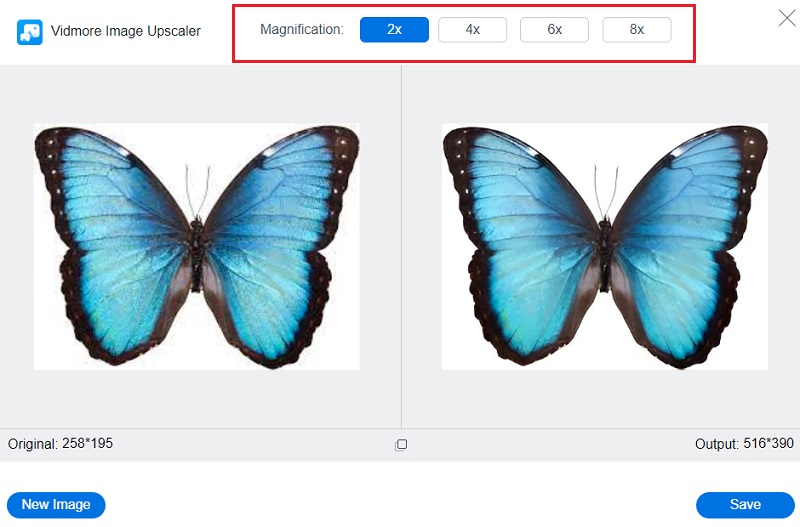
Trinn 3: trykk Lagre for å lagre det forbedrede bildet i mappene på datamaskinen.
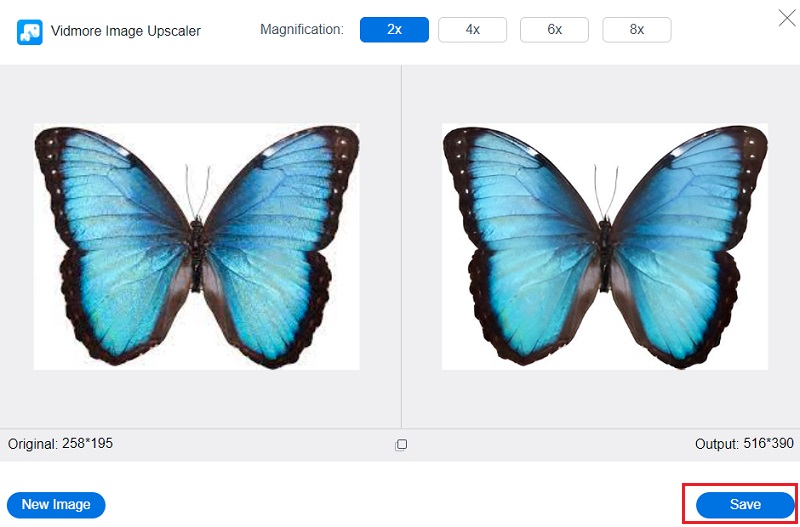
2. Ikoner8
Den elektroniske bildepikselforsterkeren som er tilgjengelig via Icon8, kan hjelpe deg med å eliminere støyen som finnes i øyeblikksbildet av lav kvalitet du har. Denne nettapplikasjonen kan lese og skrive forskjellige filformater, inkludert JPG- og PNG-bilder. I tillegg vil den automatisk oppdage deler av bildet ditt med lavt antall piksler. Du kan også laste ned den bedre versjonen av bildet ditt på en måte som er både enkel og gratis.
I tillegg justerer den automatisk fargen og kontrasten til bildet du jobber med for å få det til å virke bedre. På den annen side, gitt at programvare er avhengig av internett, vil det også forsinke skarphetsprosessen hvis internettforbindelsen din er forferdelig. Det er fordi applikasjonen er avhengig av internett.
Trinn 1: Åpne din foretrukne motor og skriv inn Icons8 i søkeboksen for å starte undersøkelsen. Deretter velger du søkealternativet fra det primære brukergrensesnittet.
Steg 2: Icons8 bruker AI-teknologi, slik at den automatisk kan bestemme delen av bildet ditt som er uskarpt.
Trinn 3: Velg bildet du vil lagre på datamaskinen og klikk på nedlasting alternativ.
3. FotoJet
Du kan gjøre bildet skarpere ved å bruke hvilken som helst nettleser med gratisprogrammet FotoJet, som er tilgjengelig for deg. I tillegg lar den deg automatisk forbedre kvaliteten på bildet ditt, uavhengig av hvor lav oppløsningen måtte være. I tillegg vil du ha muligheten til å eksportere videoene dine fra Fotojet til flere andre sosiale nettverkssider med letthet.
I tillegg har den et verktøy som lar deg ideelt sett sammensette et bilde, noe som er en praktisk funksjon. Sist, men ikke minst, kan du bruke FotoJet på hvilken som helst datamaskin som kjører en hvilken som helst versjon av Windows, Mac OS X, Linux eller en Android-enhet. Når du bruker en moderne nettleser, vil brukerne ikke ha noen problemer med å komme til brukergrensesnittet for å lage. Det er også det faktum at de bruker en nyere gadget.
Trinn 1: Besøk FotoJet-nettsiden og trykk på Kom i gang knappen midt på siden. Deretter velger du datamaskinen fra rullegardinmenyen som vises etter å ha klikket Åpen knapp.
Steg 2: Bla gjennom Avansert delen når du laster opp bildet ditt ved hjelp av grensesnittet. Velg Spisse fra verktøylinjen, og juster deretter skarphetsnivået ved å bruke glidebryteren til du er fornøyd med resultatet. Etter det, velg avmerkingsboksen ved siden av Søke om. Vær oppmerksom på at du først må oppgradere til premiumkontoen for å bruke skarphetsverktøyet.
Trinn 3: Til slutt er alt du trenger å gjøre å klikke på nedlasting ikonet øverst og vent deretter på resultatet.
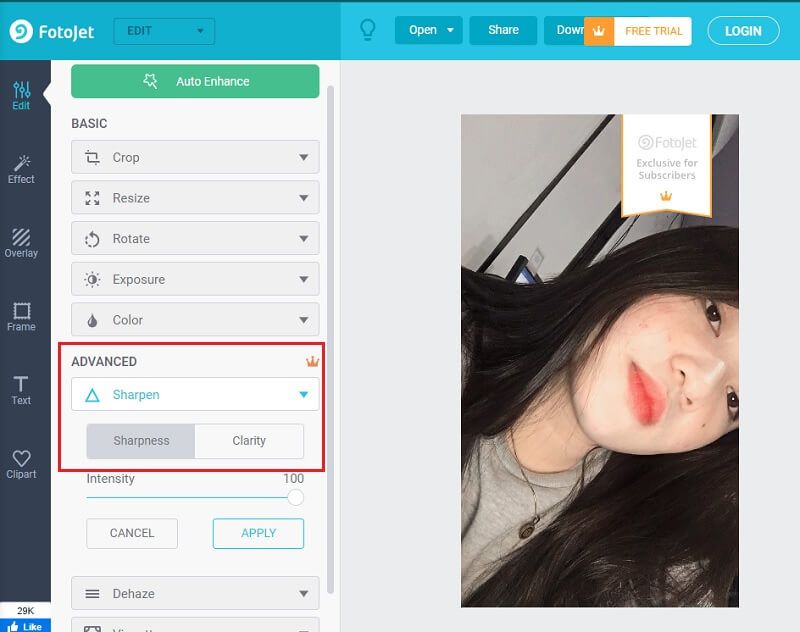
4. UpscalePics
Hvis du vil forbedre den generelle kvaliteten på bildet ditt, kan du tenke på å bruke UpscalePics.com. Du kan forbedre kvaliteten på bildet ditt ved å bruke en online pikselforsterker kalt UpscalePics. Dette verktøyet kan hjelpe deg med å forbedre kvaliteten på bildet ditt. I tillegg har den en funksjon som bruker AI-teknologi for å eliminere JPEG-støy og feil. PNG, JPG og WebP har støttet bildeformater og mange andre filtyper for bilder.
Trinn 1: Du kan laste opp bildet du ønsker å gjøre skarpere ved å søke etter det på UpscalePics-nettstedet i nettleseren din og deretter klikke på Velg Bilde knapp.
Steg 2: Bildet vil bli behandlet, noe som gjør nødvendige forbedringer. Du kan imidlertid ikke gjøre endringer i den på egen hånd. Bildeskarperen kommer til å være den som skal utføre disse oppgavene.
Trinn 3: Klikk på knappen nedenfor hvis utdataene oppfyller forventningene dine for å laste opp filen.
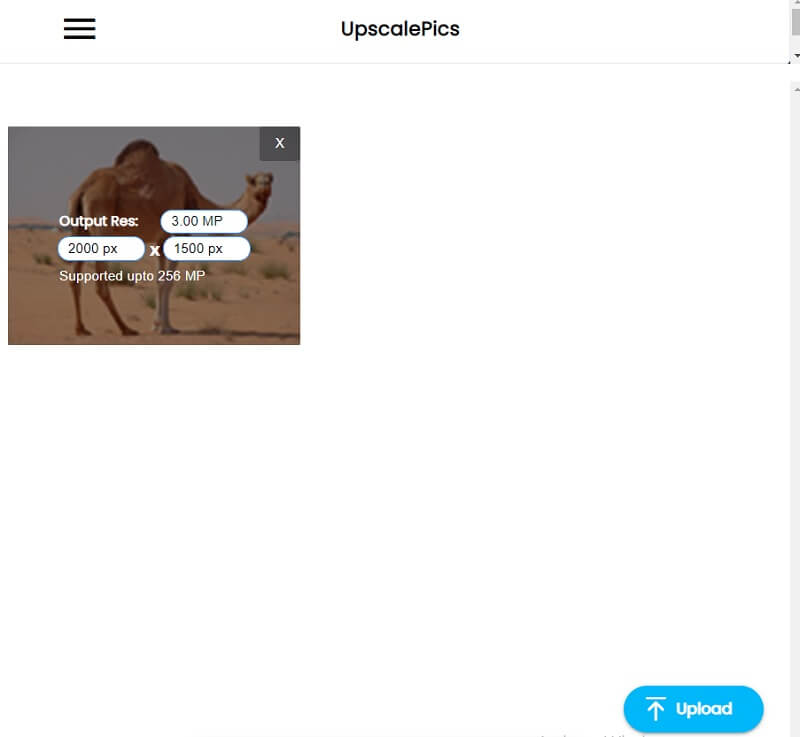
Del 2. Vanlige spørsmål om hvordan du gjør et bilde skarpere
Hvordan skarpere et bilde ved hjelp av GIMP-programmet?
Velg Skjerp-verktøyet fra verktøykassen, og bruk deretter håndmalingsfunksjonen for å skjerpe de nødvendige områdene. Start Filtre-menyen, gå til Forbedre-undermenyen og velg alternativet Skjerp.
Hva brukes skjerping til?
Skarperingen av et bilde forbedrer definisjonen av bildets kanter. Du kan forbedre de fleste bilder ved å bruke et skarphetsfilter, tatt med et digitalkamera eller skannet.
Er det en sammenheng mellom oppløsning og skjerping?
Et større antall piksler i et bilde gir et skarpere bilde når bildet har høyere oppløsning. På den annen side, hvis et bilde med høy oppløsning er uskarpt eller ute av fokus, er alt du får et stort uskarpt bilde.
Konklusjoner
Nå som du vet hvordan skarpere et bilde, kan du nå gjøre det selv om du ikke har tidligere erfaring med redigering. Du trenger det riktige settet med verktøy for å hjelpe deg!


